
네이버 웨일 브라우저 장점
저 같은 경우 인터넷을 이용할 때, 여러 가지 브라우저를 사용하고 있습니다. 웹서핑을 할 때에는 주로 네이버 웨일을 사용하고 있습니다. 다른 브라우저도 가능한 기능이긴 하지만, 모바일용 네이버 웨일과 동기화를 쉽게 할 수 있기 때문입니다. 동기화시키면 어느 기기에서든지 같은 북마크를 사용할 수 있어 좋습니다. 북마크를 수정하면, 곧바로 연동되어 반영이 됩니다. 그리고 사이드바 패널에 다양한 기능들이 있어서 좋구요. 특히 증권 소식을 자주 지용합니다. 또한 캡쳐 기능도 마음에 듭니다.
회사에서 업무용 브라우저로는 아직까지는 엣지를 쓰고 있습니다. 익스플로러에서만 동작되는 사이트가 있기 때문에 어쩔 수 없이 쓰고 있습니다. 최근에는 네이버 웨일을 모방(?)을 많이 하는 것 같더라구요. 좋은 기능들을 많이 추가하여 사용자가 사용하기 쉽게 많이 업그레이드 되고 있습니다.
네이버 웨일 브라우저 단점
크롬 사용은 최근에는 많이 줄었습니다. 웬지 웨일이 정말 편하더라구요. 국내 유저의 니즈를 잘 반영하는 것 같더라구요. 하지만 크롬과는 다르게 웨일에는 사이드바가 있습니다. 증권,지도,유투브,메모,알림 등의 기능을 사이드바 패널 한 곳에 모두 모아 빠르게 원하는 메뉴에 들어갈 수 있어 정말 편리합니다.
하지만 이 사이드바가 어떤 사용자에게는 자리를 차지하기만하는 그냥 쓸모없는 기능일 수도 있습니다. 저도 화면에 큰 데스크탑에서 웹서핑을 할 때에는 정말 필요하지만, 노트북으로 할 때에는 화면을 차지하기 때문에 조금만이라도 더 넓게 사용하기 위해서 사이드바 기능을 빼고 싶을 때가 있었습니다. 특히 한 화면에 웹 페이지를 분할하여 사용할 때 정말 필요하더라구요.
사이드바 패널 자동 숨김
사이드바 패널을 자주 사용하긴 하지만, 브라우저 공간을 차지하기 때문에 이를 싫어하는 유저는 사이드바 위치에 마우스를 올려놓은 경우에만 자동으로 활성화되도록 설정을 할 수 있습니다.
- 웨일 브라우저 창의 우측 최상단 세로 3개의 점을 클릭

- 설정을 클릭 : 이 메뉴에서 사이드바 숨기기/표시 기능을 바로 설정할 수도 있다.

- 왼쪽 사이드바 메뉴 클릭하면 아래 설정창이 표시됩니다.

- 사이드바 표시 > 자동 숨김 을 클릭하고, 기호에 따라 사이드바 위치를 왼쪽 혹은 오른쪽으로 선택하시면 됩니다.
사이드바 비활성화하기
사이드바를 전혀 사용하지 않는 경우에는 사이드바를 비활성화해서 제거할 수도 있습니다. 사용하지 않는 분은 자리만 차지할 뿐, 사이드바를 없애는 편이 좋을 것 같습니다. 오른쪽 사이드바 모양 설정의 사이드바 표시 토글 스위치를 왼쪽 방향으로 이동하면 사이드바 패널을 보이지 않게 비활성화할 수 있습니다.
단순히 사이드바를 끄고, 켜기만 할 경우에는 사이드바 표시 단축키인 Ctrkl + [ 를 이용해 활성화하거나, 다시 비활성화해서 사용할 수 있습니다.
결론
오늘은 네이버 웨일 브라우저의 사이드바 패널을 활성화하고, 비활성화하는 방법에 대해 포스팅을 하였습니다. 네이버 웨일의 브라우저를 사용하면서 저는 사이드바를 자주 사용하는데요. 주로 사용하는 메뉴는 주식메뉴가 아닐지요. 핸드폰으로 확인하거나, 네이버 검색을 하기에는 시간도 걸리고 주위 눈치도 보일 경우가 있어든요. 사이드바 패널에서 증권 메뉴를 클릭-클릭으로 순식간에 확인할 수 있습니다. 하지만 글을 포스팅할 때에는 정말 필요가 없어졌습니다. 없는게 너무 편하더라구요. 위 방법을 참고하여 사이드바 패널을 활성/비활성화하는 방법을 사용해 보시기 바랍니다.
'OS & IT 기기 > 소프트웨어 ' 카테고리의 다른 글
| 크롬, 엣지, 웨일 인터넷 브라우저에서 복사 방지 마우스 우클릭 해제하는 방법 (1) | 2022.12.20 |
|---|---|
| (네이버 웨일) 확장 프로그램 설치하여 마우스 우클릭 차단 해제하기 (0) | 2022.12.10 |
| [Mac OS 프로그램] 알프레드4(alfred4) 파워팩 평생버전 구매하기 (2) | 2022.12.05 |
| 4[Alfred 5 for mac] 작업 효율 향상 어플 알프레드4 파워팩 업그레이드 하는 방법 (0) | 2022.12.04 |
| [mac os 필수 추천앱] 알프레드(Alfred), 맥 사용자를 위한 똑똑한 검색창 (4) | 2022.12.03 |
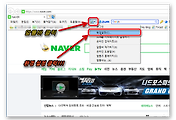


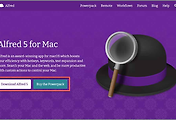
댓글